Wi-Fi-verbindingen zijn van vitaal belang om ervoor te zorgen dat we verbonden zijn met internet en dus de wereld. De komst van Smart Devices heeft ook de behoefte aan Wi-Fi-technologie verhoogd die meerdere apparaten kan ondersteunen.
Mensen die oude routers gebruiken, kunnen moeite hebben om meer apparaten toe te voegen aan hun wifi-netwerk omdat de door de router ondersteunde apparaatlimiet is bereikt. Ook ondersteunen moderne routers beperkte apparaten die hetzelfde probleem opleveren voor zowel oude als nieuwe Wi-Fi-gebruikers: hoe ze meer apparaten kunnen verbinden met hun wifi .
Blijf lezen terwijl we de problemen aanpakken met een paar extra tips om ervoor te zorgen dat uw apparaten efficiënt werken wanneer ze worden aangesloten op Wi-Fi .
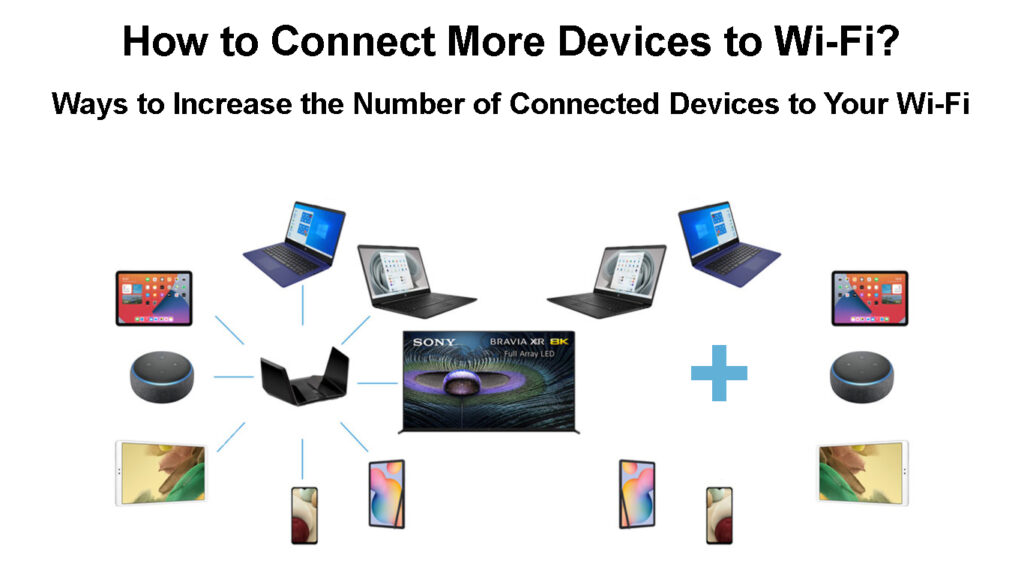
Hoeveel apparaten kan mijn wifi-router verwerken?
Voordat u manieren vindt om meer apparaten aan uw Wi-Fi-netwerk toe te voegen, moet u weten hoeveel apparaten uw huidige verbinding kan ondersteunen. Het is handig omdat het u helpt te begrijpen of nieuwere apparaten geen verbinding maken met Wi-Fi. Is de limiet tenslotte bereikt, of is het een eenvoudige storing ? Als u er zeker van bent dat de router niet meer apparaten kan verwerken, kunt u proberen het maximale aantal apparaten dat het kan ondersteunen te vergroten.
Theoretisch kan een router IP -adressen verbinden met zoveel mogelijk clients. De router kan 253 beschikbare IP's gebruiken in het /24 -subnet of maar liefst 65533 in het /16 -subnet.
Dat is echter niet praktisch mogelijk vanwege verschillende beperkingen. Als u bijvoorbeeld 253 apparaten verbindt met een router alleen omdat u dat kunt, zouden al die apparaten op dezelfde internetverbinding vertrouwen. Dat betekent dat internetsnelheden zouden afnemen naarmate meer apparaten verbinding maken met de router.
Ook hebben thuisrouters niet de verwerkingskracht om zoveel draadloze clients aan te kunnen. Als je de router met te veel apparaten belast, zal deze oververhit raken en de router helemaal doden.
Een andere beperking is dat de vele draadloze apparaten signaalinterferentie met elkaar en andere draadloze apparaten zouden veroorzaken. De interferentie zou het Wi-Fi-signaal sterk verslechteren vanwege aspecten zoals overlappende Wi-Fi-kanalen .
Bijgevolg passen fabrikanten hun routers aan op basis van de bovenstaande factoren. Ze zorgen ervoor dat een router tegelijkertijd beperkte apparaten ondersteunt, meestal 30 tot 50 apparaten of zelfs 100 voor geavanceerde routers en mesh -netwerken . Op die manier duurt de router langer en biedt ze kwaliteitsservice.
Dus, om het exacte aantal Wi-Fi-clients te kennen die uw router ondersteunt, kunt u de gebruikershandleiding raadplegen of een internetonderzoek uitvoeren naar informatie van de website van de fabrikanten.
Het effect van het aantal verbonden apparaten op Wi-Fi-prestaties
Hoe u meer apparaten toevoegt aan Wi-Fi
De onderstaande suggesties helpen u meer draadloze klanten toe te voegen aan uw wifi-netwerk voor thuis.
Gebruik een extra router
Geloof het of niet, u kunt nog steeds uw oude router gebruiken om meer apparaten te verbinden met wifi in uw huis. En het beste deel is dat routers zijn uitgerust met DHCP -servers, wat betekent dat er meer IP -adressen beschikbaar zijn.
Cascading -routers omvatten het verbinden van twee routers met behulp van een Ethernet -kabel . Daarom kunt u twee of meer routers configureren om dezelfde internetverbinding te delen, maar afzonderlijke Wi-Fi-netwerken uitzenden. De actie staat ook bekend als een LAN naar Wan Cascade .
Dat betekent dat de Ethernet -kabel loopt van de LAN -poort van de primaire routers naar de Secondary Routers WAN -poort. De primaire router zal de secundaire router behandelen als elk apparaat op het netwerk. Tegelijkertijd zal de secundaire router al het verkeer van de primaire router naar de juiste clients routeren.
Zorg ervoor dat de routers geen IP -adressen delen om een LAN naar Wan Cascade efficiënt uit te voeren; Als ze dat doen, moet u het derde octet wijzigen op het IP -adres van de secundaire routers .
Zorg er vervolgens voor dat de secundaire router een subnet gebruikt, bij voorkeur het 255.255.255.0 subnetmasker zodat beide routers verschillende IP -bereiken gebruiken om IP -botsingen te voorkomen.
Nadat u de IP -adressen en subnetmaskers afzonderlijk voor elke router hebt bijgewerkt, verbindt u deze met behulp van een Ethernet -kabel die loopt van de primaire Routers LAN -poort naar de Secondary Routers WAN -poort. Deze configuratie heeft ook het extra voordeel dat u meer Ethernet -apparaten kunt verbinden met uw routers.
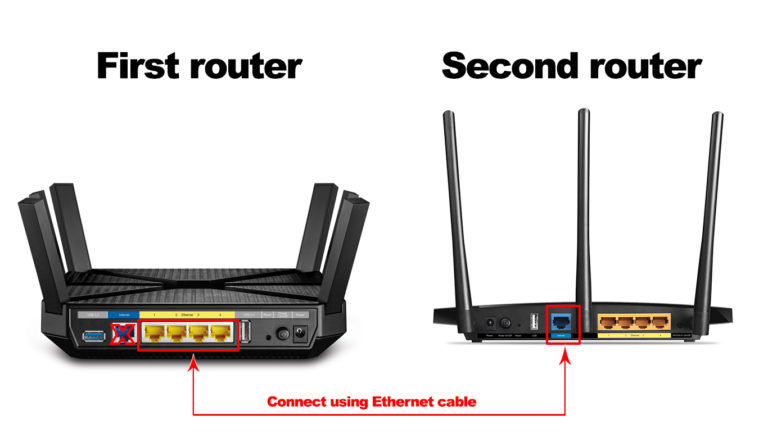
Verschillende routers hebben verschillende procedures voor het bijwerken van IP -instellingen; Gebruik daarom de handleiding en werk ze bij als u toegang hebt tot de IP -instellingen, zoals hierboven vermeld.
U kunt ook de secundaire router configureren om als een extender te werken, waardoor uw Wi-Fi-bereik wordt vergroot. Een dergelijke opstelling staat bekend als een LAN-to-lan-cascade , waardoor u de DHCP-instelling op de secundaire router moet uitschakelen.
Als alternatief kunt u twee of meer routers draadloos verbinden en routerbedieningsmodi zoals Repeater en Bridge-modus inschakelen om de secundaire router als Wi-Fi-booster te gebruiken. Dit zijn vooraf ingestelde modi op routers waarmee de routers draadloos kunnen worden aangesloten op een primaire router en het signaal opnieuw uitbreiden.
De ideale opstelling om te gebruiken voor twee routers om het aantal Wi-Fi-apparaten te vergroten, is het gebruik van een LAN-to-WAN-cascade. Dat komt omdat beide routers hun routeringscapaciteiten zullen behouden.
Een TP-Link Wi-Fi-router omzetten in een toegangspunt
Controleer de instellingen van de routers
Een ander alternatief is om uw routersinstellingen te controleren om te zien of u hiermee het aantal clients kunt bijwerken dat het tegelijkertijd kan bedienen. Stel dat u zo'n moderne of geavanceerde router hebt; Wijzig de instellingen zodat de router het hoogste aantal clients ondersteunt dat het kan.
Een andere instelling die u ook moet controleren, is of de router is ingesteld om instellingen zoals MAC -adresfiltering te gebruiken. Indien ingesteld om een ALL-lijst te gebruiken, zal de router Wi-Fi-toegang tot apparaten met verschillende MAC-adressen weigeren, afgezien van die geregistreerd op de router. Gelukkig kunt u dit tegengaan door MAC -adresfiltering uit te schakelen.
Verminder ook de DHCP -huurvernieuwingstijd op uw router. Op die manier kunnen IP-adressen die recent in gebruik zijn geweest, maar niet langer in gebruik zijn voor opnieuw toewijzing.
Wat is DHCP -leasetijd en hoe te veranderen?
Samenvattend moet u enkele Wi-Fi-beperkingsfuncties uitschakelen, zodat meer apparaten lid kunnen worden van het netwerk. De exacte procedure voor het uitschakelen van functies zoals MAC -adresfiltering verschilt afhankelijk van het routermerk; Raadpleeg dus altijd de gebruikershandleiding.
Koop een betere router
Fabrikanten produceren altijd routers die tegemoet komen aan markteisen, zoals de behoefte aan krachtige routers die meer apparaten kunnen verbinden met Wi-Fi. Daarom moet u er altijd voor zorgen dat u routers hebt met de nieuwste Wi-Fi-technologie waarmee meer apparaten kunnen worden aansluit.
Een goed voorbeeld is de ontwikkeling van Wi-Fi 6 , die verschillende functies bevat om ervoor te zorgen dat routers hoge snelheden en meer apparaten aankan zonder de verbinding te verslechteren. Dergelijke functies zijn onder meer Mu-Mimo en OFDMA. De Wi-Fi 6E- standaard heeft ook een 6 GHz-band die niet beschikbaar is op oudere routers.
Wi-Fi 6 legde uit
Nieuwe routers zijn ook uitgerust met multiband -mogelijkheden die het aantal ondersteunde apparaten vergroten, omdat elke band werkt als een onafhankelijk toegangspunt . Het enige nadeel is dat de meeste apparaten nog niet compatibel zijn met Wi-Fi 6, die gebruikers een uitdaging kunnen vormen.
Als alternatief kunt u een enterprise -router krijgen, omdat deze krachtiger en geconfigureerd zijn om meer clientapparaten te verwerken. Als u besluit om deze route te volgen, laat een technicus u helpen, want het opzetten kan hectisch zijn.
Gebruik een wifi-extender
Als alternatief kunt u een draadloze extender op uw netwerk gebruiken . Uitbreiding verspreidt niet alleen het Wi-Fi-signaal naar moeilijk bereikbare gebieden , maar sommige kunnen ook het aantal apparaten op uw netwerk vergroten.
Sommige extenders zijn zelfs uitgerust met zowel 2,4 als 5 GHz-banden , waardoor het aantal apparaten dat u kunt aansluiten op Wi-Fi op een netwerk verder verhoogt. Het geheim is om ervoor te zorgen dat u een krachtige extender krijgt die veel klantapparaten kan ondersteunen.
Extenders zijn beter dan een router configureren om als extender te werken. Het is omdat extenders uitsluitend worden vervaardigd om een Wi-Fi-signaalbereik te verlengen.
Extenders zijn ook beter, omdat elke extender met elk routermerk kan werken.
U zou meerdere verlengers aan uw netwerk kunnen toevoegen, maar hoe meer verlengingen u gebruikt, hoe langzamer uw internet wordt.
Hoe u een TP-Link RE605X-extender op uw thuisnetwerk kunt gebruiken
Gebruik een gaasnetwerk
In plaats van meerdere AP's te verbinden met de router of repeaters en verlengers op uw netwerk te hebben, kunt u een mesh -netwerkrouter kopen .
Een mesh -netwerk is een groep netwerkinfrastructuren, ook bekend als knooppunten, die samenwerken om algemene draadloze verbindingen in huis te bieden. De knooppunten staan ook bekend als punten, gaasverlengers of satellieten. Een van deze knooppunten werkt als de hoofdrouter, terwijl de andere punten het signaal verspreiden van de hoofdrouter naar verschillende delen van een huis . Vaak verbindt alleen de router via een kabel met internet, terwijl de punten verbinden met de router of elkaar draadloos.
De knooppunten communiceren constant met elkaar om client -apparaten te beïnvloeden om verbinding te maken met het best beschikbare punt.
De combinatie van extra toegangspunten en geavanceerde draadloze technologie verhoogt het aantal clientapparaten dat op het netwerk kan zijn aanzienlijk verhoogt.
Overweeg daarom om mesh-netwerken zoals NetGears Orbi Mesh Wi-Fi of Googles Nest Wi-Fi te krijgen om de klantcapaciteit van uw netwerken te vergroten.
Controleer waar u de router plaatst
Het gebied waar u uw router vindt, heeft ook invloed op het aantal apparaten dat uw draadloze netwerk kan gebruiken. Daarom is het doel om ervoor te zorgen dat de router centraal wordt geplaatst, zodat er een gelijke verdeling is van wifi-signalen in uw huis.
Zorg er ook voor dat er een duidelijke zichtlijn van de router naar uw apparaten is, zodat er geen obstakels zijn die het Wi-Fi-signaal verstoren .
Zorg er bovendien voor dat u het type antenne kent dat uw router gebruikt, dwz omnidirectioneel, directioneel of semi-directioneel. U kunt beslissen hoe u de antenne op de juiste manier voor het beste signaal wilt hoeken .
Routerplaatsingsgids
Hoe kan ik mijn wifi sneller maken?
Het grootste probleem dat voortvloeit uit het hebben van te veel apparaten die op uw Wi-Fi-netwerk zijn aangesloten, is dat de internetsnelheden zullen dalen . U zult achterblijven bij het uitvoeren van basisinternetactiviteiten zoals browsen en streamen .
Dat gebeurt omdat de beschikbare bandbreedte niet alle apparaten kan ondersteunen, omdat deze is uitgerekt. U kunt dit vermijden en uw verbinding optimaliseren, dus de draadloze verbinding is op topprestaties.
Merk op dat sommige van de bovenstaande suggesties over het toevoegen van meer apparaten aan Wi-Fi ook werken om ervoor te zorgen dat de beschikbare bandbreedte gelijk is gedistribueerd. De suggesties omvatten; met behulp van een mesh -netwerk, een geavanceerde router en het centraal plaatsen van de router.
De ultieme oplossing zou echter een hogere bandbreedteverbinding krijgen en de nieuwste Wi-Fi-technologie gebruiken.
U moet de toegangspunten ook een aanzienlijke afstand uit elkaar plaatsen om de kans op signaalinterferentie te minimaliseren vanwege overlappende signalen. Overweeg om de 5 GHz-radio waar mogelijk te gebruiken , omdat deze meer niet-overlappende kanalen en uitzendingen over korte afstanden heeft. Dat zorgt ervoor dat signalen van uw AP's niet botsen met signalen van een AP van de buren of andere toegangspunten in het huis.
Conclusie
Nadat je dit artikel hebt doorgemaakt, kun je hopelijk meer apparaten verbinden met je Wi-Fi-netwerk. Vergeet niet om een sneller internetabonnement te krijgen, zodat u de kans krijgt om te genieten van snel internet, ondanks dat uw router meerdere apparaten ondersteunt. Ook is het krijgen van een moderne router de ultieme manier om ervoor te zorgen dat uw router meer apparaten verbindt zonder een trekhaak en met de minste configuratie. Zorg er daarom voor dat u de nieuwe Wi-Fi-normen bijhoudt als ze naar buiten komen om te genieten van de voordelen die ze aanbieden.
